博士论文模型的使用说明
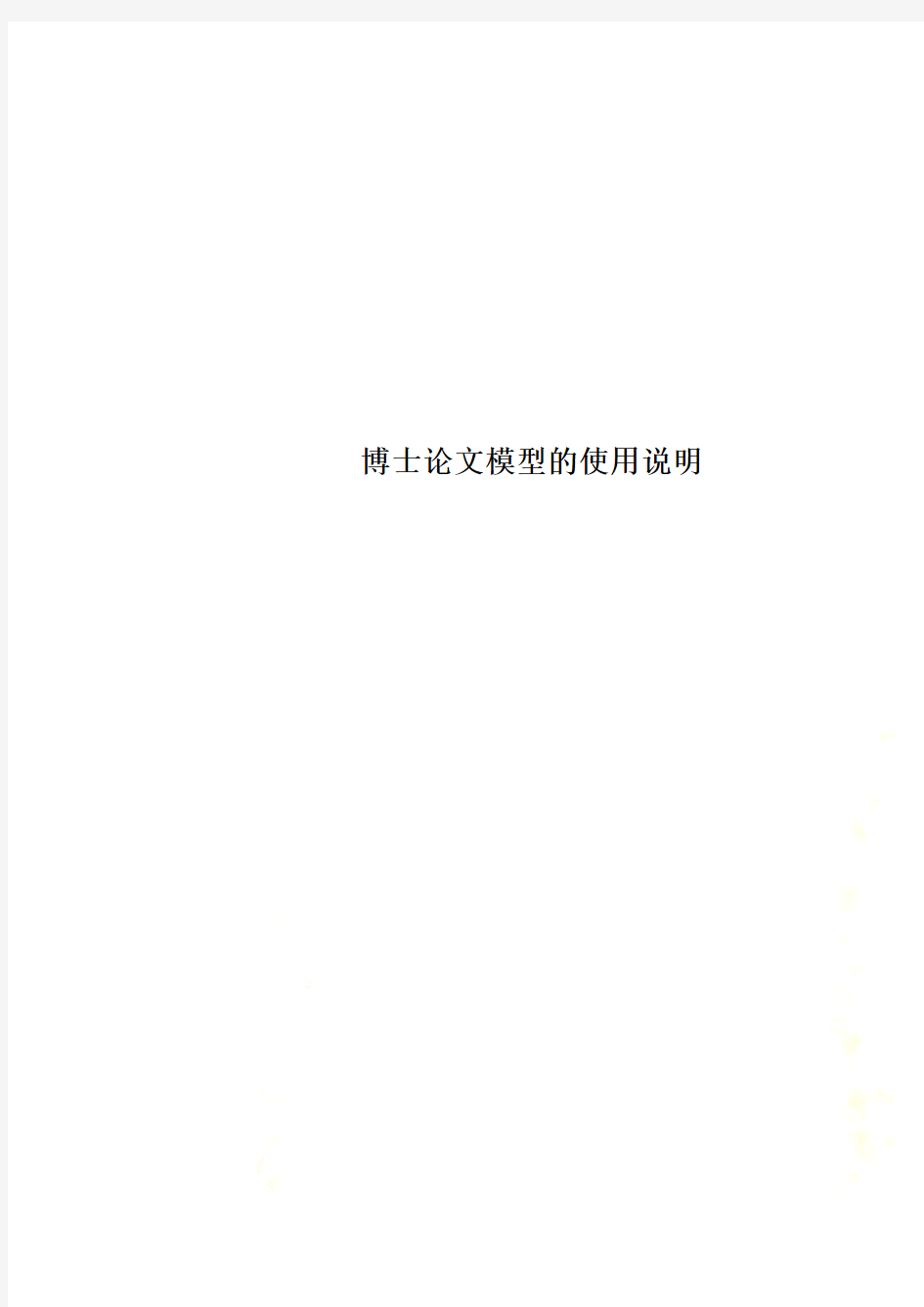
- 1、下载文档前请自行甄别文档内容的完整性,平台不提供额外的编辑、内容补充、找答案等附加服务。
- 2、"仅部分预览"的文档,不可在线预览部分如存在完整性等问题,可反馈申请退款(可完整预览的文档不适用该条件!)。
- 3、如文档侵犯您的权益,请联系客服反馈,我们会尽快为您处理(人工客服工作时间:9:00-18:30)。
博士论文模型的使用说明
博士论文模板Ver 1.0的使用说明
作者:LuGuihua
经济管理学院会计系2001级博士生
目录
博士论文模板Ver 1.0的使用说明 (2)
目录 (2)
博士论文模板Ver 1.0的使用说明 (1)
1. 模板的安装 (1)
2. 模板的使用 (2)
2.1 模板的简要说明 (2)
2.2模板的使用
(3)
2.2.1 利用本模板创建新文档 (3)
2.2.2 利用本模板为已有的文档
进行格式编排 (3)
2.2.3使用博士论文模板Ver 1.0进
行版式编排 (6)
2.2.3.1 标题格式的编排 (6)
2.3.3.2 正文格式的编排 (6)
2.3.3.3单排公式的格式编排
(7)
2.3.3.4 脚注文本的格式编排 (7)
2.3.3.5 表名、表格正文的格式编
排 (7)
2.3.3.6 图名的排版 (7)
2
博士论文模板Ver 1.0的使用说明
作者:LuGuihua
经济管理学院会计系2001级博士生
1. 模板的安装
第一步,将名为Normal.DOT的WORD模板文件考贝到默认的用户模板目录。一般而言,安装Office时默认的用户模板目录为”C:\Program Files\Microsoft Office\Templates”。如果无法确定默认的WORD模板目录,可以单击WORD的“工具-选项”菜单,出现对话框后,选择“文件位置选项卡”,如图1。
图1 默认的用户模板所在的目录
文件位置中的“用户模板”所在的目录即默认的用户模板,如本例中的“D:\User”目录,将本附件中的Normal.DOT拷贝到该目录下。出于安全起见,如果该目录下已经存在Normal.DOT模板,可以将其改名另行存储,这样,在博士论文排版完成以后,再将其改回,这样在以后的文本处理工作中,您仍然
1
可以按您习惯的方式进行文档格式的编排了。
2. 模板的使用
2.1 模板的简要说明
表1 博士论文模板中定义的格式、快捷键及其说明样式名称样式说明快捷键快捷键说明
博士论文正文小四号宋体+
Times New
Roman+固定行
距20Pts+段前0
+段后0
Ctrl+Alt+/
Ctrl+Alt+/
博士论文章标题以下请参见“0清
华大学博士学位论
文写作指南.doc”,
故略。
Ctrl+Alt+Shift+1
1级大纲,故定义
快捷键时用1。
博士论文一级节标题同上Ctrl+Alt+Shift+2 2级大纲
博士论文二级节标题同上Ctrl+Alt+Shift+3 3级大纲
博士论文三级节标题同上Ctrl+Alt+Shift+4 4级大纲
博士论文单排公式同上Ctrl+Alt+\
博士论文脚注文本同上Ctrl+Alt+Shift+F Footnote
博士论文脚注引用同上无没有太在用处博士论文表名同上Ctrl+Alt+Shift+T Table,故名博士论文表格正文同上Ctrl+Alt+Shift+w 表格正文(w en) 博士论文图名同上Ctrl+Alt+Shift+g Fig之第三字符
2
本模板是根据博士论文格式2004版设计的,几乎涵盖了2004版中的主要排版要求,如章标题、一级节标题、二级节标题、三级节标题、图名、表名、表正文的字体与段落、脚注文本、脚注引用、公式及其编号,并且为每一种样式定义快捷键,因此使用十分便利。具体而言,本模板所涉及的样式及其名称如表1。
在使用本模板时,排版变成了按几个快捷键,简便、快捷、准确,希望我的工作能给您的博士论文写作带来快乐!
2.2模板的使用
模板的使用需要分两种情况,如果是使用本模板建立新文件,那么用起来比较简单,如果是使用本模板为已有的文档进行格式编排,那么用起来就稍许复杂一些,下面我们分别两种情况简要说明一下。
2.2.1 利用本模板创建新文档
利用本模板创建新文档,比如,您在写作博士论文时,每一章建立一个新文件,那么请仔细阅读本小节。
在创建新文档时,因为我们已经将本模板拷贝到了默认的用户模板目录,因此,创建的新文档,均依据本模板的格式,所以读者可直接阅读2.2.3节的使用说明。
2.2.2 利用本模板为已有的文档进行格式编排
如果您在写作博士论文的时候,先完成文本的写作,然后再根据博士论文格式2004版进行格式编排,那么,适用本小节。
3
图2 Word 2003的模板与加载项对话框
由于你的文档已经按拷贝本模板前的默认模板的格式了,所以您需要在格式编排之前,先将本模板所定义的格式、快捷健等加载到已有的文件中去,具体操纵步骤如下
第一步,选择“工具-模板和加载项”①,此时将弹出一个对话框,如图2所示。
第二步,单击对话框的“管理器”,打开模板与加载项的管理器,如图3所示。
①作者这里的介绍是基于Microsoft Word 2003进行的,至于其余版本,因为作者已经忘记了这此版本的
采单条等,故请海涵!
4
图3 管理器及加载本模板定义的格式的操作
图3左边部分是当前打开拟进行格式编排的文档,及该文档中包含的样式名称,如本文作者在写作本文时打开的“博士论文模型的使用说明(文档).doc”这一文档中出现过的样式及其名称,您在操作时,左边部分应该是您正在操作的文档的名称。右边是Normal.dot(共用模板)中的样式及其名称,即本模板中所定义的样式及其名称。现在您要做的工作就是将Normal.dot中定论的样式复制到当前正在进行格式编排(即左边的文档)的文档中去,具体操作是这样的,(1)选择右边Normal.dot中的全部样式,在右边下拉式列表中第一个样式处(即单排公式)单击鼠标左键,然后按住Shift键不放,同时用向下的方向键向下选择,直至无法下拉时止,此时您已经选择了Normal.dot模板中的全部样式了,如图4所示。(2)再如图4,此时的单击“复制”,会弹出一个对话框,如图5,此时选择是,即可完成将Normal.dot(即作者建立的博士论文模板Ver 1.0)中定义的样式复制到您拟进行格式编排的文档中去!
5
